很多用户都会选择在电脑的桌面上建立一个日历小挂件来提醒自己,其实在电脑桌面添加日历,可防止用户耽误工作进程的安排,不知win10系统电脑桌面怎么添加日历的用户,请来看看下面的介绍吧。
日历对很多用户来说是非常重要的,因为大家每天都有一些重要的事,你说要是那天不小心将一些重要的事项给忘记了,因此我们有必要在我们日常使用的电脑桌面上建立一个日历,这样一来我们在使用的电脑的时候日历就起着提示的作用,下面小编教你win10系统电脑桌面怎么添加日历吧。
电脑桌面添加日历:
1,首先开启电脑,进入桌面后点击左下角“开始”。
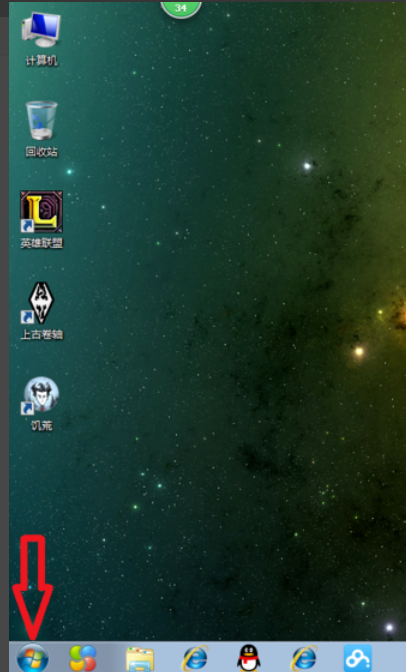
脑桌面添加日历示例1
2,开始面板弹出后选择“控制面板”的选项。
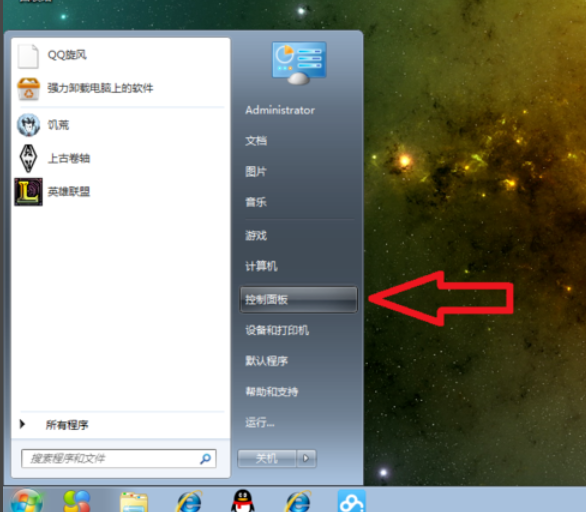
3,控制面板弹出后,选择“时钟、语言和区域”。#f#
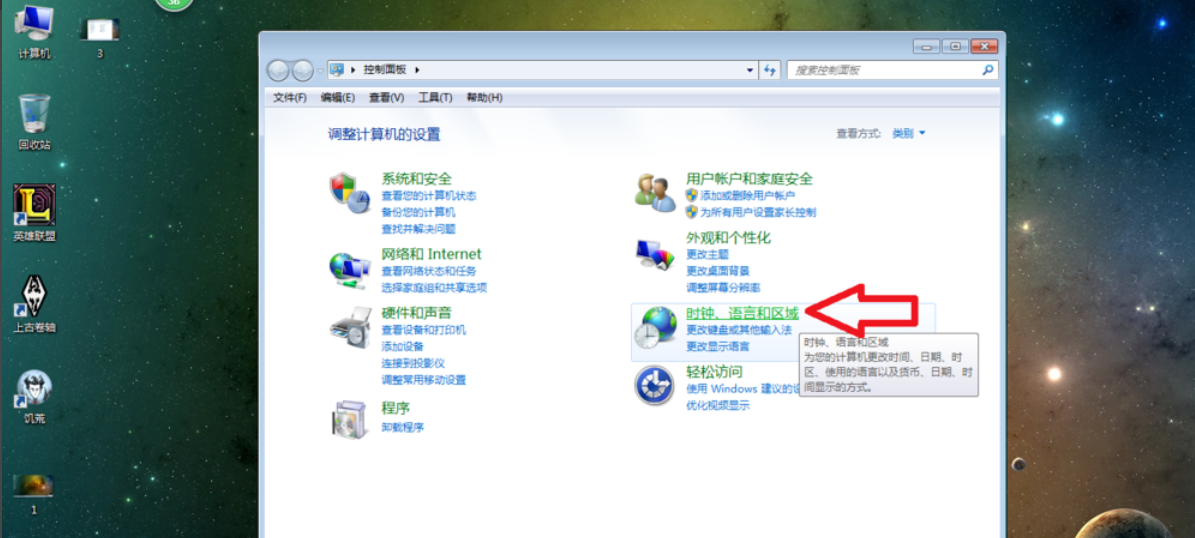
4,在时间、语言和区域的界面中选择“日期和时间”里最后一项“向桌面添加时钟小工具”,点击后显示小工具页面。
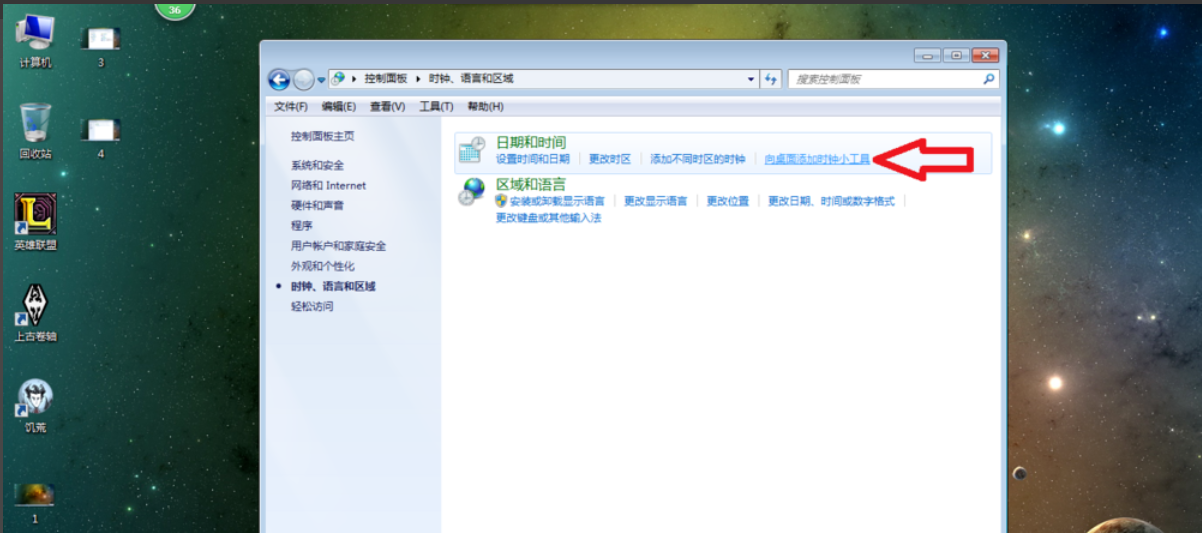
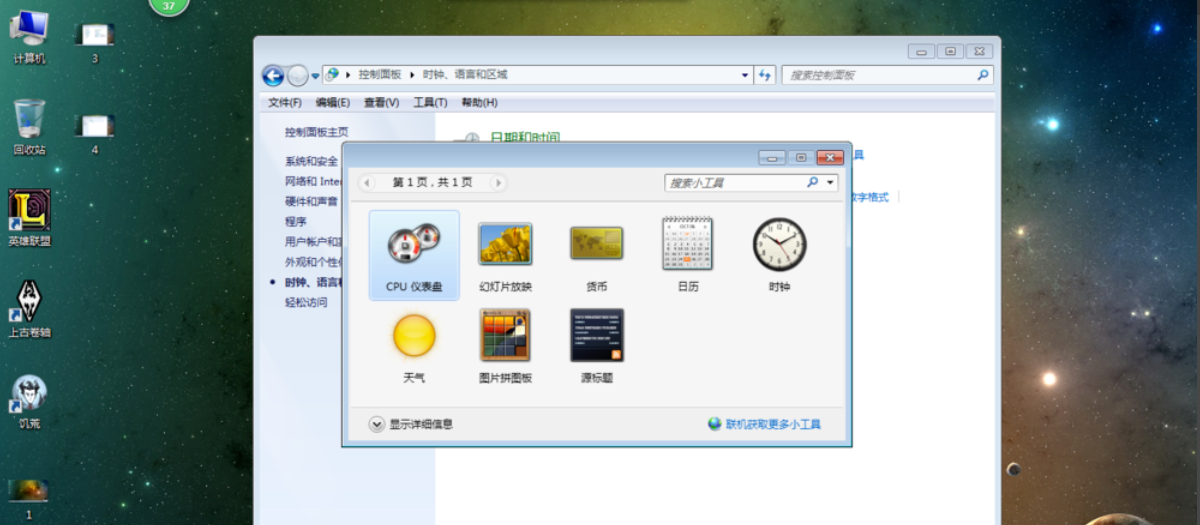
5,在小工具页面双击“日历”后桌面会出现一个小日历。
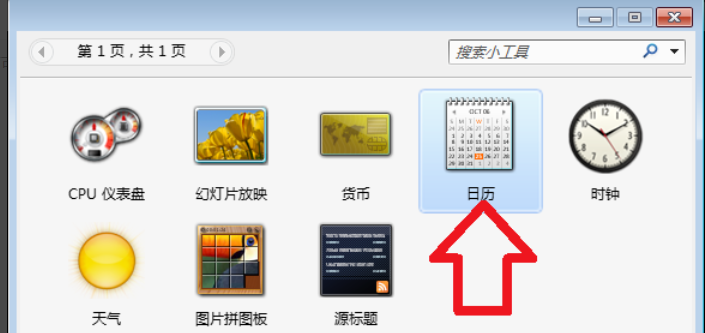
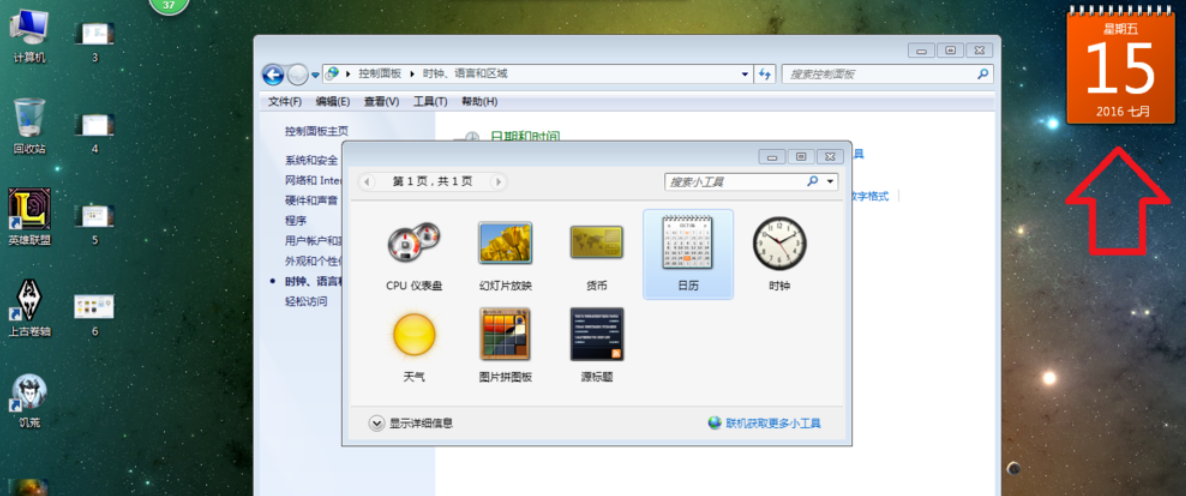
6,点击小日历边上的箭头标志可以展开日历。
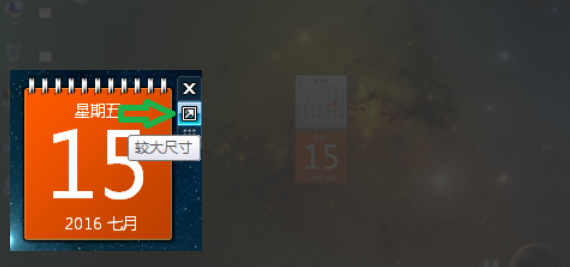
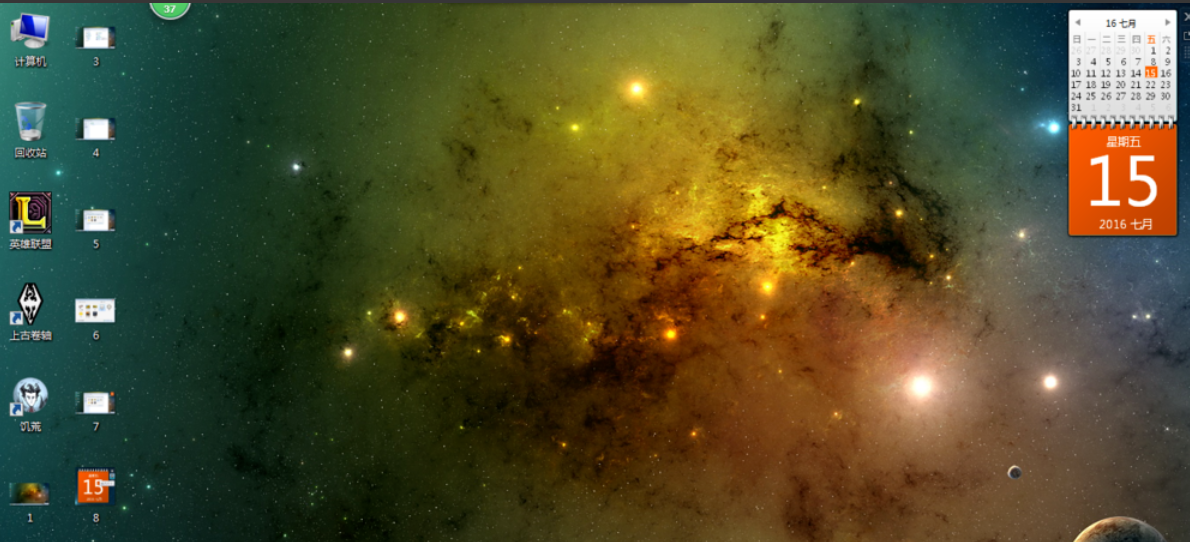
7,鼠标左键点击日历可以随意拖放日历位置。
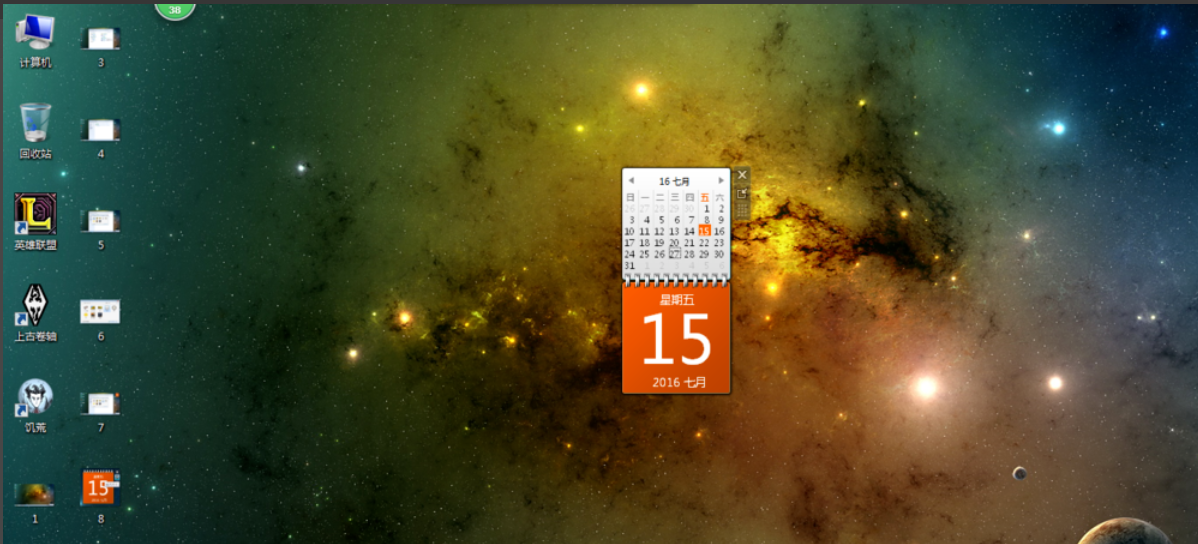
8,再次点击日历右边的箭头标志可变回小日历,不再需要日历可随时点击日历右上角的关闭,桌面就不再有日历了。
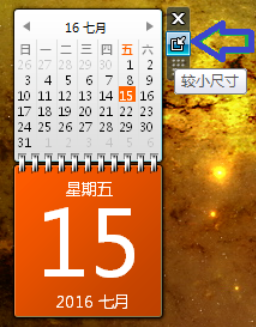

以上就是win10系统电脑桌面怎么添加日历的介绍了,有需要的用户,可参照以上的方法进行操作。



















